修复: Git Is Not Recognized as an Internal or External Command 错误
本文讨论了在 Windows 的命令提示符下使用 Git 时,我们可以采用三种方法来修复“git” Is Not Recognized as an Internal or External Command。
这是喜欢在 CMD 而不是 Git Bash 上运行 Git 命令的用户经常报告的错误。 如果您是一个为这个错误而苦苦挣扎的命令提示符狂热者,我们就找到了您。
修复 'git' Is Not Recognized as an Internal or External Command 错误
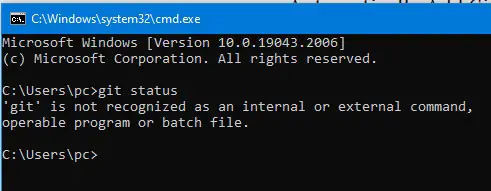
在修复错误或任何问题之前,您必须首先确定原因。
那么,是什么原因导致 'git' is not recognized as a internal or external command 错误呢?
- Git 路径未设置或在变量中设置不正确。
- 命令提示符在 Git 安装期间运行。
我们可以使用以下三个故障排除指南来解决此问题。
重新打开命令提示符
如果您的计算机上始终运行着 CMD 并在不关闭终端的情况下安装 Git,您很可能会遇到此错误。 出现此问题是因为您的系统无法使用最新的变量更改更新命令提示符。
关闭并打开命令提示符应该可以解决问题。 如果路径设置正确,你应该可以在 CMD 上使用 Git 而不会遇到错误。
自动将 Git PATH 添加到变量
本节是为那些不想弄乱他们的 PATH 变量的人准备的。
您可以使用 Git GUI 自动为您创建和添加路径。 您将必须重新卸载并安装 Git。
请按照以下步骤修复 'git' is not recognized as a internal or external command 错误。
- 使用 Windows+R 打开“运行”对话框。 要打开程序和功能,请键入“appwiz.cl”并按 Enter。
- 在程序和功能选项卡中,找到您的 Git 条目,右键单击它并选择卸载以从您的计算机中删除 Git。
- 完成后,下载最新的 Git 可执行文件或使用之前用于在计算机上安装 Git 的文件。
-
按照提示进行操作,并将所有内容保留为默认值。 进入 Adjusting your PATH environment 选项卡后,选择第二个选项,如下所示。
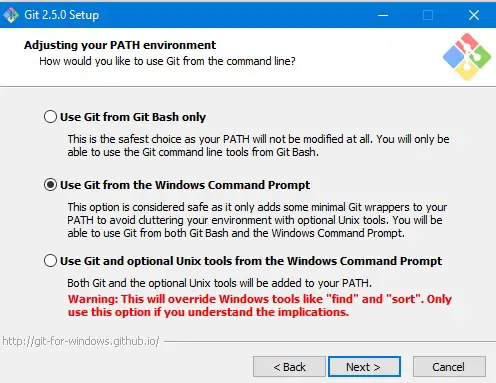
- 完成安装过程。
这应该可以修复错误。 您应该能够在命令提示符下使用 Git 命令。
手动添加 Git PATH 到变量
如果 Git 变量未在环境变量中配置或配置不正确,您将无法在命令提示符下使用 Git 命令。
要手动配置路径,请按照以下步骤操作。
- 导航到计算机上的 Git 安装文件夹。 以下是常见的安装路径,具体取决于您的系统架构。 对于 x86 版本:我的电脑(这台电脑)> 本地磁盘 (C:) > 程序文件 (x86) > Git > cmd 对于 x64 版本:我的电脑(这台电脑)> 本地磁盘 (C:) > Program Files > Git > cmd
-
打开 Git 可执行文件的属性选项卡并复制位置路径。
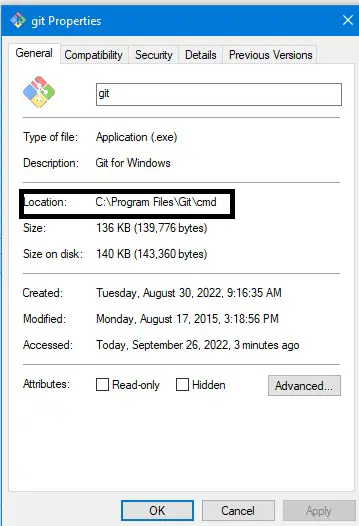
-
打开“运行”对话框,键入 sysdm.cpl 并按 Enter 进入“系统属性”窗口。 在高级选项卡中选择环境变量。
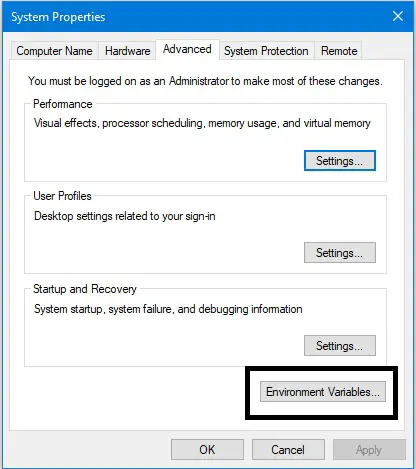
-
在系统变量子菜单上,单击路径并单击编辑。

-
在“编辑环境变量”选项卡上选择“新建”,然后粘贴我们在第二步中复制的位置。
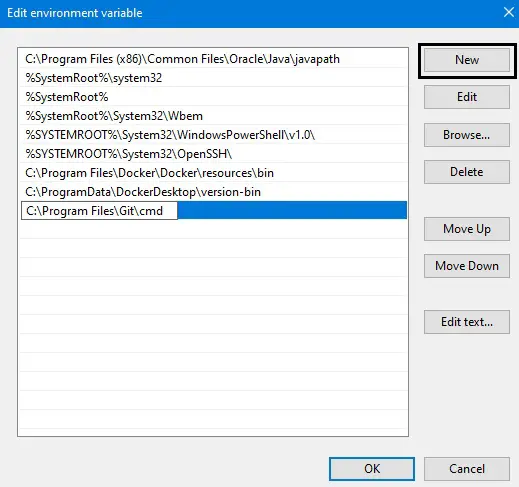
-
单击“确定”保存更改并启动命令提示符。 您应该能够在命令提示符下毫无问题地使用 Git 命令。
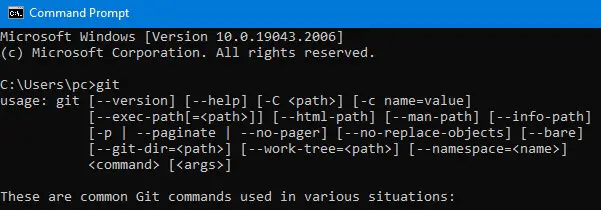
总之,如果在命令提示符下使用 Git 命令时出现 'git' is not recognized as a internal or external command 错误,则需要设置 Git PATH 变量。 正如我们所讨论的,有两种方法可以做到这一点。
相关文章
Git 拉取和 Git 克隆的区别
发布时间:2024/02/04 浏览次数:220 分类:Git
-
这篇简短的文章将解决 git clone 和 git pull 的区别。本教程将讨论 git clone 和 git pull 命令之间的区别。
如何在 Windows 系统中卸载 git
发布时间:2023/04/09 浏览次数:872 分类:Git
-
在这篇简短的文章中,我们将学习如何卸载 Git,以及如何在从个人计算机的目录中卸载 Git 后删除这些文件。
Git 如何重命名本地分支
发布时间:2023/04/09 浏览次数:116 分类:Git
-
大多数情况下,重命名分支机构是由于上述情况。 因此,在本教程中,我们将学习使用下面提到的技术更改本地 Git 分支的名称。
重命名 Git 存储库中的文件和目录
发布时间:2023/04/09 浏览次数:187 分类:Git
-
在本文中,我们将讨论 git 中的重命名过程。 我们使用 Git Rename 来更改工作目录中文件和文件夹的名称。
在 Git 中取消初始化存储库
发布时间:2023/04/09 浏览次数:361 分类:Git
-
本本文介绍如何通过 Git 命令行取消初始化 Git 存储库。git init 命令开发一个新的空置 Git 存储库。 它还用于重新初始化已经存在的 Git 存储库。
Git 仓库名称该如何命名
发布时间:2023/04/09 浏览次数:456 分类:Git
-
使用 Git 时,选择一个简洁且最新的存储库名称是一项艰巨的任务。本教程介绍了如何以独特的方式命名 Git 存储库。
配置 Git 以忽略文件模式更改
发布时间:2023/04/09 浏览次数:113 分类:Git
-
本文讨论配置 Git 以忽略文件更改 chmod 所需的步骤。 如果您更改 Git 正在跟踪的文件的权限,系统将在该文件中注册更改。

